你有没有遇到过这种情况?玩游戏的时候,CPU突然像被施了魔法一样,频率直线下降,画面卡得跟慢放似的。别急,今天就来跟你聊聊这个让人头疼的“玩游戏就降频”的问题,让你从此告别卡顿,畅游游戏世界!
一、降频的“幕后黑手”
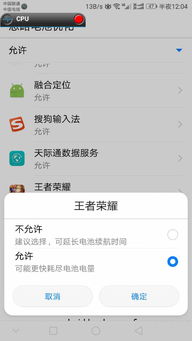
你知道吗,CPU降频其实是一种自我保护机制。当CPU温度过高或者功耗过大时,它会自动降低频率,以防止过热损坏。那么,是什么原因导致CPU在玩游戏时频繁降频呢?
1. 动态加速:很多游戏在运行过程中,CPU会根据负载自动调整频率,这就是所谓的动态加速。当游戏画面复杂、计算量大时,CPU会自动提升频率,以保证游戏流畅运行。但有时候,这种加速会导致CPU温度过高,从而触发降频保护。
2. 散热不良:如果你的电脑散热系统不够强大,CPU在运行高负载游戏时很容易过热。这时候,CPU就会自动降频,以降低温度。
3. 电源墙限制:CPU内部有一个功耗墙,用来限制CPU的最大功耗。当CPU功耗过高时,就会触发降频保护。
二、如何应对降频问题
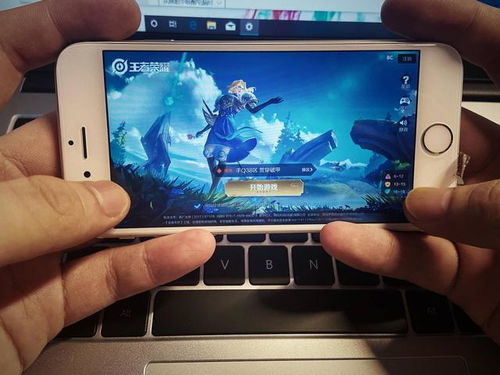
既然知道了降频的原因,那么如何应对这个问题呢?
1. 优化散热系统:升级散热器、增加风扇、使用水冷散热等,都可以提高电脑的散热能力,从而降低CPU温度,减少降频的可能性。
2. 调整电源墙设置:在BIOS中调整电源墙设置,可以适当提高CPU的最大功耗,从而降低降频的概率。
3. 锁定CPU频率:通过修改系统设置,可以锁定CPU的频率,使其在玩游戏时保持稳定,避免自动降频。
三、实战技巧:锁定CPU频率
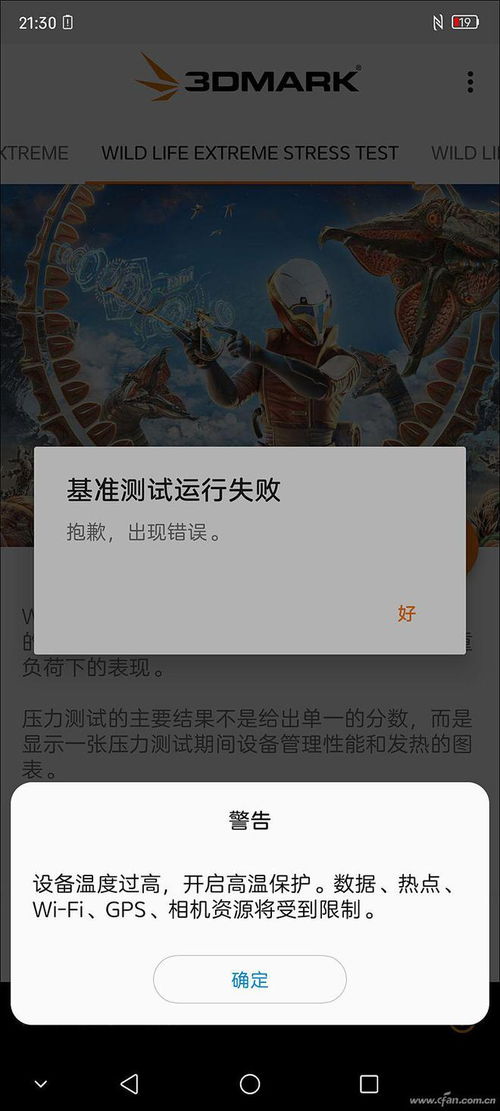
下面,我就来教你如何锁定CPU频率。以Windows 10系统为例,操作步骤如下:
1. 右击任务栏上的电池图标,选择“电源选项”。
2. 点击“创建电源计划”,输入计划名称“锁频”,然后点击“下一步”。
3. 点击“创建”。
4. 选中“锁频”电源计划,点击“更改计划设置”。
5. 点击“更改高级电源设置”。
6. 在弹出的界面中找到“处理器电源管理”,点击“最大处理器状态”。
7. 将数值改为98%,点击“确认”。
这样,你的CPU在玩游戏时就会保持稳定频率,不再自动降频了。
四、其他降频应对方法
除了上述方法,还有一些其他技巧可以帮助你应对降频问题:
1. 关闭不必要的后台程序:运行高负载游戏时,关闭不必要的后台程序,可以降低CPU的负载,从而减少降频的可能性。
2. 调整游戏设置:降低游戏画面质量、关闭特效等,可以降低CPU的负载,从而减少降频。
3. 升级硬件:如果电脑硬件配置较低,可以考虑升级CPU、显卡等硬件,以提高游戏性能。
五、
玩游戏降频是一个让人头疼的问题,但只要掌握了正确的应对方法,就可以轻松解决。通过优化散热系统、调整电源墙设置、锁定CPU频率等手段,让你的电脑在玩游戏时保持稳定性能,畅享游戏乐趣!
